概述
Infuse 支持多种字幕格式。 字幕可以是本地字幕、嵌入式字幕或从 OpenSubtitles 下载的即时字幕。
本地字幕
如果您有自己的字幕,Infuse 可以自动识别。
要使用这些功能,请为字幕文件命名,使其与视频文件相匹配,并确保字幕文件位于同一文件夹中。
Inception-2010.mkv
Inception-2010.srt
也可以使用不同语言的多个文件。
Inception-2010.mkv
Inception-2010-en.srt
Inception-2010-de.srt
Inception-2010-fr.srt
使用UPnP和DLNA流媒体连接时不支持本地字幕。
从 OpenSubtitles 下载
多语言的字幕可以从OpenSubtitles 下载
在 iOS/macOS 上,只要在设置 > 常规中启用 "下载字幕 "选项,Infuse 就能为同步文件自动下载字幕。
步骤1:播放视频时,点击小齿轮按钮(iOS/macOS)或向下滑动(Apple TV),然后导航到字幕选项卡。
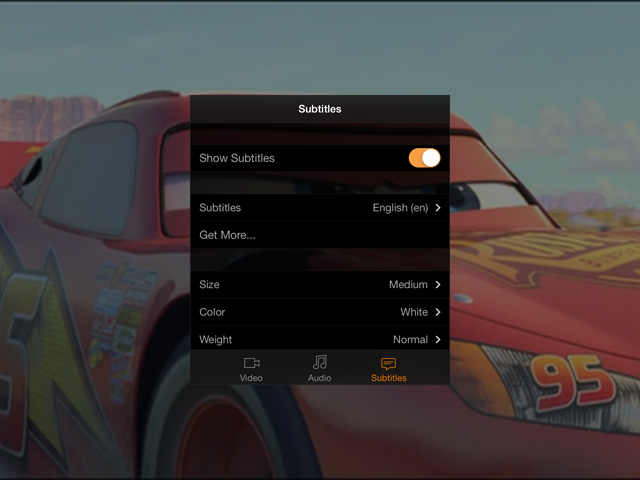
步骤2:可以通过点击“获取更多...”选项从OpenSubtitles下载(免费)字幕。 当前视频的所有字幕将列在下面。
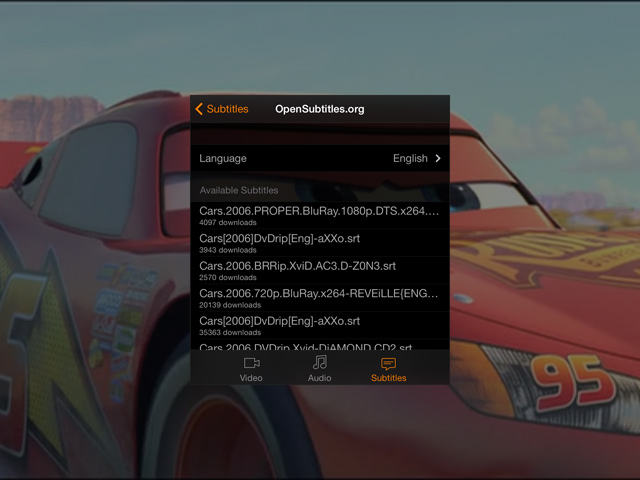
要删除下载的字幕,请轻扫字幕轨道列表中的字幕名称。
从其他应用程序导入(仅限 iOS)
还可以从 Dropbox、Google Drive 和 Mail 等其他应用添加字幕。
步骤 1. 在其他应用程序中找到字幕文件,然后选择 Open In...。 选项将视频添加到 Infuse 中。
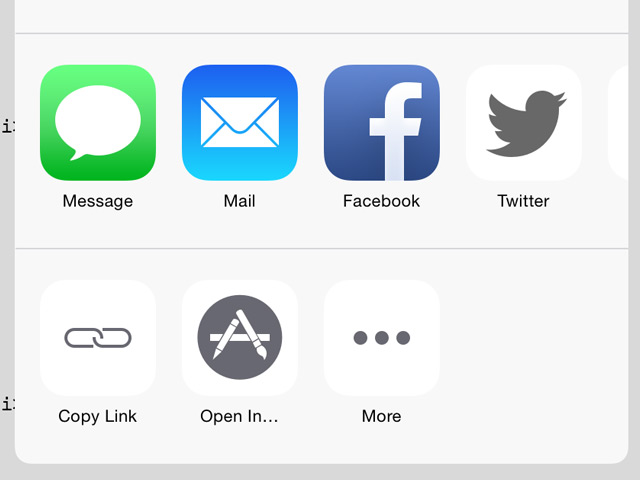
第 2 步 选择 Infuse 将自动导入字幕文件。
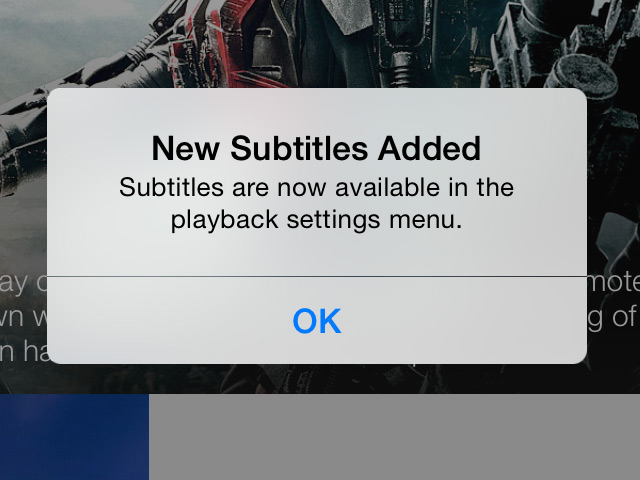
第 3 步 字幕文件导入后,可通过播放设置菜单(播放视频时轻点齿轮图标)与任何视频文件关联。 首先,打开播放设置菜单,选择 获取更多...
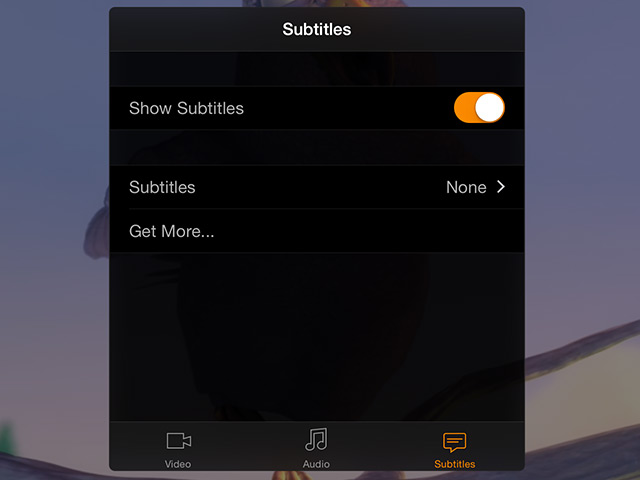
步骤 4. 选择 Imported。
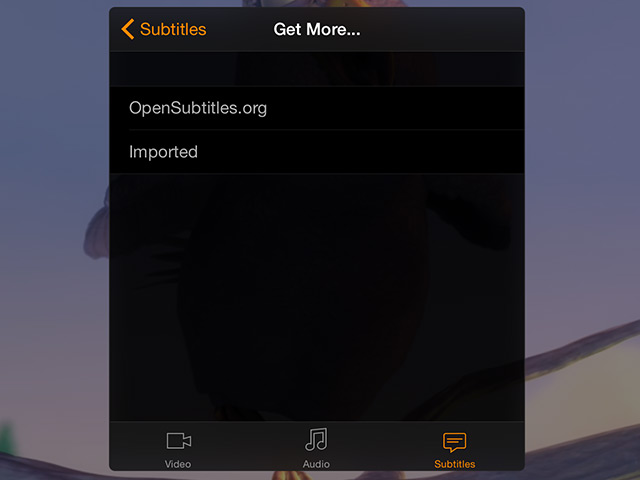
步骤 4. 选择刚刚添加的字幕文件,它将在恢复视频时显示。
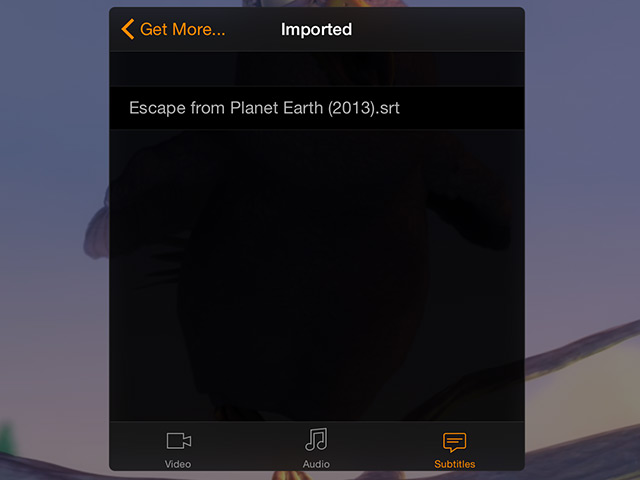
自定义字幕外观
大多数字幕的外观都可以根据个人喜好进行调整。
在播放视频时,点击齿轮图标(iOS/macOS)或向下滑动(Apple TV),然后导航到字幕选项 在那里,您将找到外观选项列表。
有些字幕格式包含嵌入式样式或基于图形,可能只有有限的调整选项。
使用 AirPlay & Google Cast
AirPlay 和 Google Cast 仅支持基于文本的字幕,因此一些字幕格式(如 VobSub)将无法使用。 在这种情况下,您可以使用集成的 OpenSubtitles 下载选项来获取可以使用的字幕。